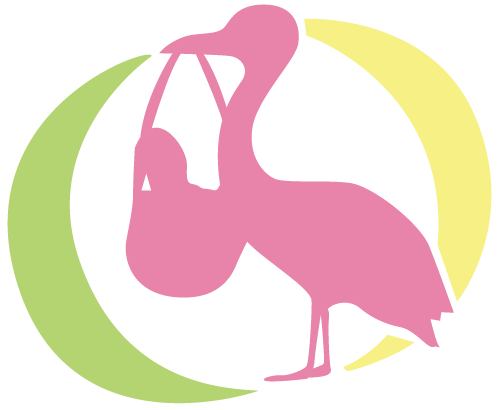メーリングリスト書庫
アイコン表示 テスト中(エッグ)
アイコンを表示させる
PDFの場合
メディアを追加ボタンをクリック
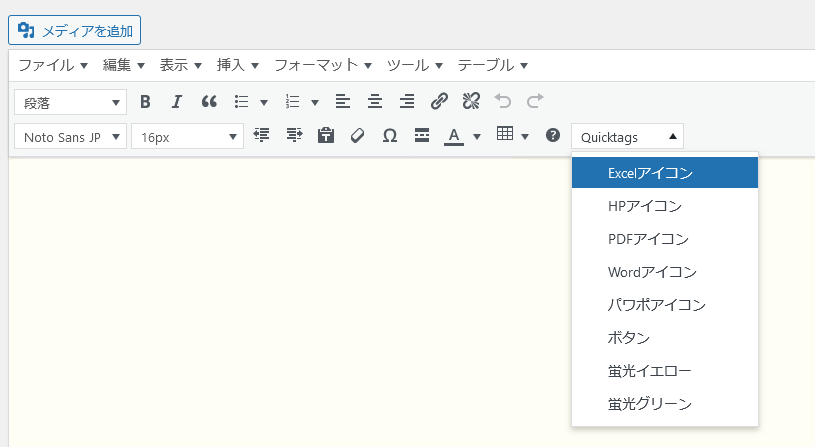
画像選択画面が表示されるので表示させたいPDFを選択し、右下の投稿に挿入ボタンをクリック
↓
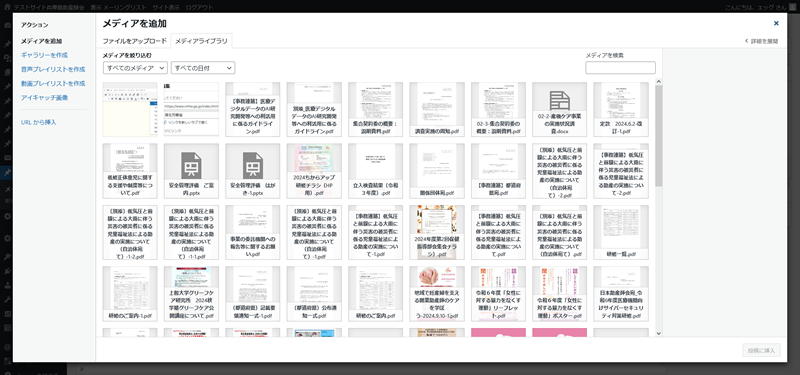
↓
【事務連絡】医療デジタルデータのAI研究開発等への利活用に係るガイドライン
ボタンを間違えた場合はお手数ですが、
その行を全て選択(反転)して削除してください。
削除後、最初からお願いします。
ホームページのリンクの場合はURLをそのまま表示させても大丈夫ですが、
ここではURLではなく、任意の名前を表示させる方法をお伝えします。
厚生労働省ホームページなど、助産師会以外のホームページのリンクを表示する場合は
リンク先URLをコピーして貼り付けます。(例では厚生労働省のホームページ)
https://www.mhlw.go.jp/index.html
貼り付けただけではリンクにならないので、今貼り付けたURLを全て選択(反転)させます。
鎖マークをクリックして歯車のマークをクリックすると、下のような入力欄が表示されます。
・URLはそのままで
・リンク文字列は表示したい名前に変更します。この場合は厚生労働省のHPなので厚生労働省としました。
・リンクを新しいタブで開くは外部サイト(兵庫県助産師会以外のHPなど)の場合はチェックを入れて
兵庫県助産師会HP内のページの場合はチェックは不要です。
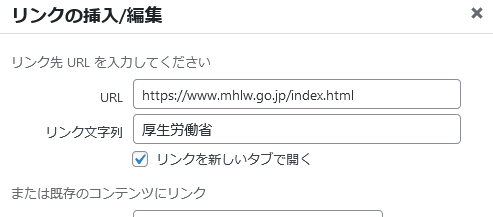
↓
そのリンクを全て選択して反転させ、
Quicktags▼から
HPアイコンを選択します。
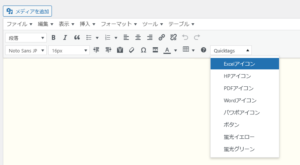
HPアイコンを選択すると
↓
もし、アイコンを間違えた場合は
一度削除して再度最初からやり直してください。
間違えた場合は削除(間違えた部分を全て選択(反転))させて削除します。
そして最初からやり直してください。
まとめ
1コピーした他ホームページのリンクを貼る
2貼り付けたURLを全て選択(反転)して上のツールボックスの鎖マークをクリック
3歯車マークをクリックすると下のような画面がでてくるのでリンクの文字列にホームページ名などを入力します(ここに入力したテキストが表示されます)
4下のリンクを新しいタブで開くにチェックを入れて
5右下の青い更新ボタンをクリックしてください。
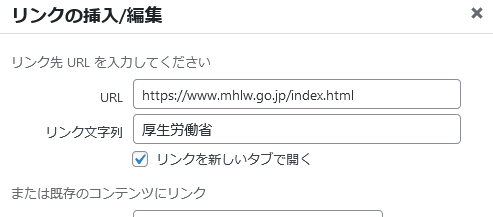
更新ボタンを押したあと、もう一度そのリンクを全て選択(反転)して
Quicktags▼から
HPアイコンを選択してください。
失敗すると少し手間がかかりますが、落ち着いて進めてくださいね。